Kuidas kohandada menüüd Windows 11 – Hiljuti avatud failid, rakendused ja kaustad
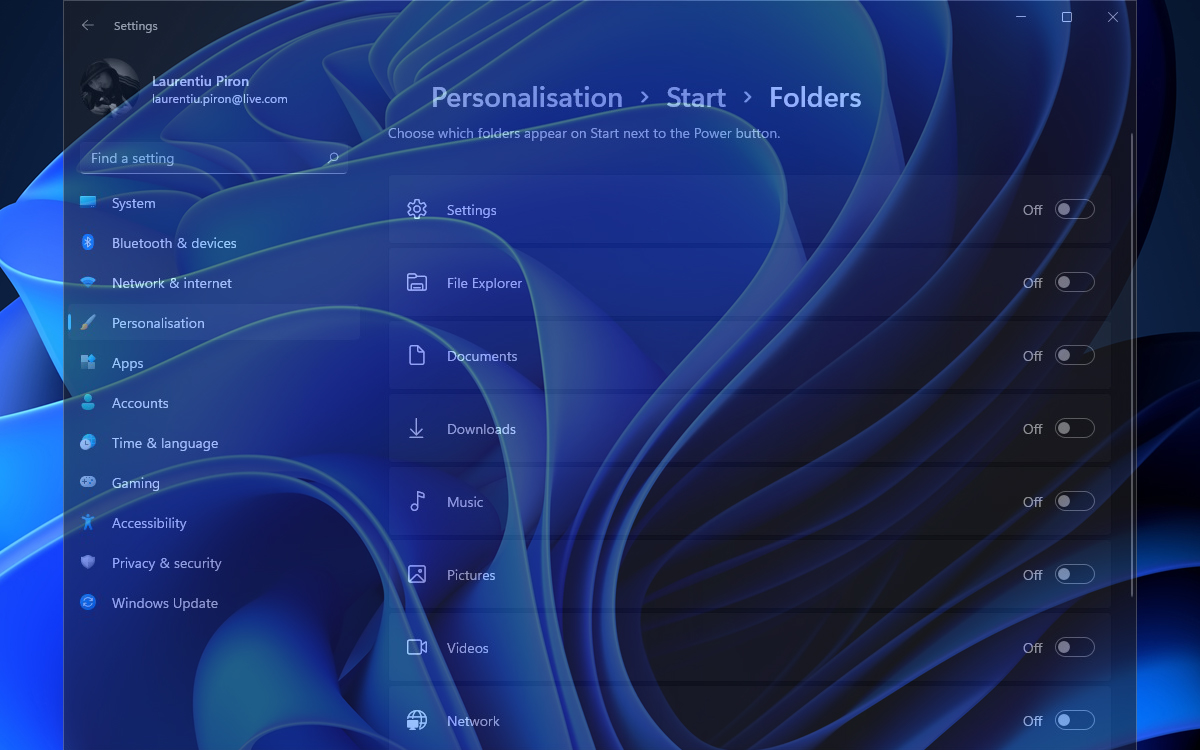
Esimene funktsioon, mis paistab silma Windows 11 see on uus Graafiline liides. Nupp “Alustama” asub tegumiriba (TaskBar) keskel ja uus väli vidinate jaoks, milles näib, et Microsoft soovib reklaamida oma uudiseid ja uudistevoogu MSN-ist. Ma pole seda veel leidnud kuidas ma saan Windows 11 vidinatest uudistevooge eemaldada.
sisu
Kui mul ei olnud Windows 11 vidinatega palju edu ja ausalt öeldes näen neid praeguses versioonis menüü osas pisut kasutuna “Alustama“, Microsoft pani mõned kohandamisvalikud huvitav, mis aitab kasutajatel palju. Näiteks menüüs “Alustama” saame lisada kiirpääsuteed (otseteed) sellistesse kaustadesse nagu: Allalaadimised, Pildid, Filmid, Dokumendid, Võrgustik (LAN), saame eemaldada “Alustama” nimekirjad koos viimati installitud rakendused ja viimati kasutatud failid. Viimane võimalus on väga kasulik, kui samale arvutile on juurdepääs mitmel inimesel ja viimane, kes seda kasutas, ei taha, et keegi teine näeks seda, mida nad arvutis vaatasid. Ma tean inimesi, kes on minult küsinud kuidas kustutada arvutis kasutatud failide ajalugu või kuidas ma saan selle jäädavalt keelata võimalus säilitada juurdepääsetavate failide ajalugu. “Soovitatav” failid Windows 11 menüüs Start.
Kuidas me isikupärastame “Alustama” menüü Windows 11-s
Vaikimisi koosneb Windows 11 menüü Start neljast piirkonnast. Otsinguriba (Otsi) ülaosas ala Rakendused, üks eest viimati kasutatud failid ja teine ala alumises osas, mille leiame süsteemi kasutaja ja nuppu Shut Down.

Püüdes muuta muudatused võimalikult nähtavaks, loobus Microsoft sellest Windows 11 kiire juurdepääs kaudu otseteed kasutaja kaustadesse. Allalaadimised, videod, fotod, dokumendid, muusika. Kui läheme ajas tagasi, siis Windows XP-s olid need kaustad vaikimisi menüüs Start.
Õnneks saab Windows 11 menüüd Start täielikult kohandada. Saame lihtsa meetodi abil valida, millised rakendused menüüs kuvatakse “Pin”, et eemaldada viimati kasutatud failide loend ja tuua kiire juurdepääs kasutaja kaustadele Start alumisele ribale.
- Kuidas kustutada hiljuti avatud failide ja kaustade loendit (kiirjuurdepääs) Windows 10-st
- Kuidas keelata hiljuti avatud kaustade ja failide kuvamine Windows 10 File Exploreri kaustas Home
- Kuidas saame Windows 10 File Exploreris Home kohandatud kaustu lisada
- Kuidas lisada Windows 7 menüüsse Start suvandi Otsi Internetist
- Kuidas kasutada Windows 8-s Windows 7 menüüd Start, Windows Explorerit ja tegumihaldurit
Kuidas lisada kasutajakaustu Windows 11 menüüsse Start

Menüü Start Isikupärastamise sätted Windows 11-s.

Lisage Windows 11 Start-menüüsse kasutaja kaustade otsetee

Tulemuseks on kiire juurdepääs otse Startist meid huvitavatele kaustadele. Lisaks, nagu ülaltoodud pildil näha, saame lisada otseteid ja “Sätted”.

Ma arvan, et see oleks olnud parem, kui see oleks hõivatud “Soovitatav” kasutajad said valida ühe, maksimaalselt kaks huvipakkuvat vidinat. Võib-olla midagi muutub kuni Windows 11 lõpliku versioonini.
Kuidas kohandada menüüd Windows 11 – Hiljuti avatud failid, rakendused ja kaustad
Mis on uut
Ümber Stealth
Kirglik tehnoloogia vastu kirjutan koos Stealthsetts.com -i naudinguga alates 2006. aastast. Mul on rikkalik kogemus opsüsteemides: MacOS, Windows ja Linux, aga ka programmeerimiskeelte ja ajaveebiplatvormide (WordPress) ning veebipoodide jaoks (WooCommerce, Magento, Prashop).
Vaadake kõiki Stealthi postitusiSamuti võite olla huvitatud...


Üks mõte edasi “Kuidas kohandada menüüd Windows 11 – Hiljuti avatud failid, rakendused ja kaustad”
nagu alati, sellistes artiklites on ekraanipiltidel inglise keel ((Noh, me kõik oleme inglise keelt kõnelevad, värdjas. Kellele see mõeldud on?